Aprenda tudo sobre os modos de tela no Photoshop e como usá-los para maximizar sua área de trabalho ocultando a interface! Inclui todos os três modos de tela (padrão, tela cheia com barra de menu e tela cheia) e como alternar entre eles, além de alguns truques de teclado úteis!
Entretanto, quando se trata de trabalhar no Photoshop, sempre houve um problema frustrante. Porém, com tantos painéis, ferramentas, menus e opções disponíveis, a interface do Photoshop pode lotar e sobrecarregar a tela. Então, quanto mais espaço a interface ocupa, menos espaço temos para visualizar nossas imagens. Ou seja, à medida que a tecnologia da câmera melhora, nossas fotos ficam cada vez maiores.
Contudo, isso torna extremamente importante encontrar maneiras de minimizar a interface e maximizar nossa área de trabalho. Claro, alguns usuários sortudos do Photoshop trabalham com monitores duplos. Os monitores duplos permitem que você mova seus painéis para uma tela enquanto visualiza e edita sua imagem na outra. O resto de nós, no entanto, precisa encontrar uma solução mais prática (e menos cara).
Os modos de tela do Photoshop
Felizmente, há uma maneira fácil de superar esse problema, aproveitando os modos de tela do Photoshop. Um modo de tela controla quanto da interface do Photoshop é exibido em sua tela, e há três modos de tela para escolher. O modo de tela padrão exibe toda a interface. É o modo que o Photoshop usa por padrão e o que ocupa mais espaço. Mas também há uma opção de modo de tela inteira com barra de menus que oculta alguns, mas não todos elementos da interface. E há um modo de tela cheia no Photoshop que oculta completamente a interface, dando à sua imagem acesso total à tela inteira.
Em suma, neste tutorial, veremos cada um dos três modos de tela do Photoshop e aprenderemos como alternar entre eles. Bem como aprenderemos alguns truques de teclado úteis para aproveitar ao máximo esse excelente recurso. Eu atualizei este tutorial para o Photoshop CC, mas tudo é totalmente compatível com o Photoshop CS6. Esta é a lição 10 de 10 em nossa série Aprendendo a Interface do Photoshop. Vamos começar!
Onde encontrar os modos de tela
Existem dois locais para encontrar os modos de tela no Photoshop. Um está na barra de menus na parte superior da tela. Vá até o menu Exibir na barra de menus e escolha Modo de tela. A partir daqui, você pode alternar entre o modo de tela padrão, o modo de tela inteira com barra de menus e o modo de tela inteira. A marca de seleção ao lado do modo de tela padrão significa que ele está ativo no momento. Veremos cada um desses modos de tela à medida que avançamos, portanto, deixe o modo padrão selecionado por enquanto:

Outro local para encontrar os modos de tela é na barra de ferramentas à esquerda da tela. O ícone do modo de tela é o último ícone na parte inferior. Clique e segura o ícone para visualizar um menu suspenso e, em seguida, escolha um Modo de tela na lista. O pequeno quadrado ao lado do modo de tela padrão significa que ele está ativo no momento. Novamente, deixe o modo Padrão selecionado por enquanto:

O modo de tela padrão
Vamos começar examinando o modo de tela padrão. Aqui está uma imagem que tenho atualmente aberta no Photoshop:

Por padrão, o Photoshop usa o modo de tela padrão, que é o modo que estamos vendo aqui. O modo de tela padrão exibe toda a interface do Photoshop, incluindo a barra de ferramentas à esquerda e os painéis à direita. Ele também inclui a barra de menus e a barra de opções na parte superior. A guia acima da janela do documento, as barras de rolagem à direita e na parte inferior e a Barra de status na parte inferior esquerda da janela do documento também são exibidas. O modo de tela padrão nos dá acesso rápido a tudo o que precisamos, mas também ocupa a maior parte do espaço da tela.
Modos de tela x modos de exibição
Pode não parecer que a interface está atrapalhando minha imagem, mas é porque estou visualizando a imagem usando o modo de exibição Ajustar na tela. Ao contrário dos modos de tela que mostram ou ocultam diferentes partes da interface, os modos de exibição no Photoshop controlam o nível de zoom do documento. Você pode visualizar sua imagem no mesmo modo de exibição que estou usando, indo até o menu Exibir na barra de menus e escolhendo Ajustar na tela:

No modo Ajustar à tela, o Photoshop define o nível de zoom para o necessário para que a imagem caiba inteiramente na área visível da janela do documento. Vamos ver o que acontece se escolhermos um modo de exibição diferente. Voltarei ao menu Exibir na barra de menus e, desta vez, escolherei 100%:

O modo de visualização 100% salta instantaneamente o nível de zoom para 100%, o que significa que cada pixel na foto agora ocupa exatamente um pixel na tela. Isso nos permite ver a imagem em todos os detalhes. Mas também significa que a foto agora é muito grande para caber inteiramente na área visível do documento. E é aqui que a interface começa a atrapalhar. Os painéis à direita são o maior problema, bloqueando grande parte da visualização da imagem. O problema é ainda pior em telas menores executadas em resoluções de tela mais baixas:

Modo de tela cheia com barra de menus
Se você quiser ter um pouco mais de espaço para trabalhar, pode alternar para o segundo dos três modos de tela do Photoshop, conhecido como Modo de tela inteira com barra de menus. Para selecioná-lo, vá até o menu Exibir, escolha Modo de tela e escolha Modo de tela inteira com barra de menus. Ou, uma maneira mais rápida é clicar e segurar o ícone Modo de tela na parte inferior da barra de ferramentas e, em seguida, escolher Modo de tela inteira com barra de menus na lista:

O modo de tela inteira com barra de menus oculta todos os elementos da interface que faziam parte da própria janela do documento. Isso inclui a guia na parte superior, as barras de rolagem à direita e na parte inferior da imagem e a barra de status na parte inferior esquerda da janela do documento.
Ele também oculta os botões para minimizar, maximizar e fechar o Photoshop, que normalmente se encontram no canto superior esquerdo da interface. Além disso, se você tiver duas ou mais imagens abertas em documentos com guias separados, apenas o documento ativo permanecerá visível. Todos os outros elementos da interface do Photoshop (barra de ferramentas, painéis, barra de menus e barra de opções) permanecem na tela:
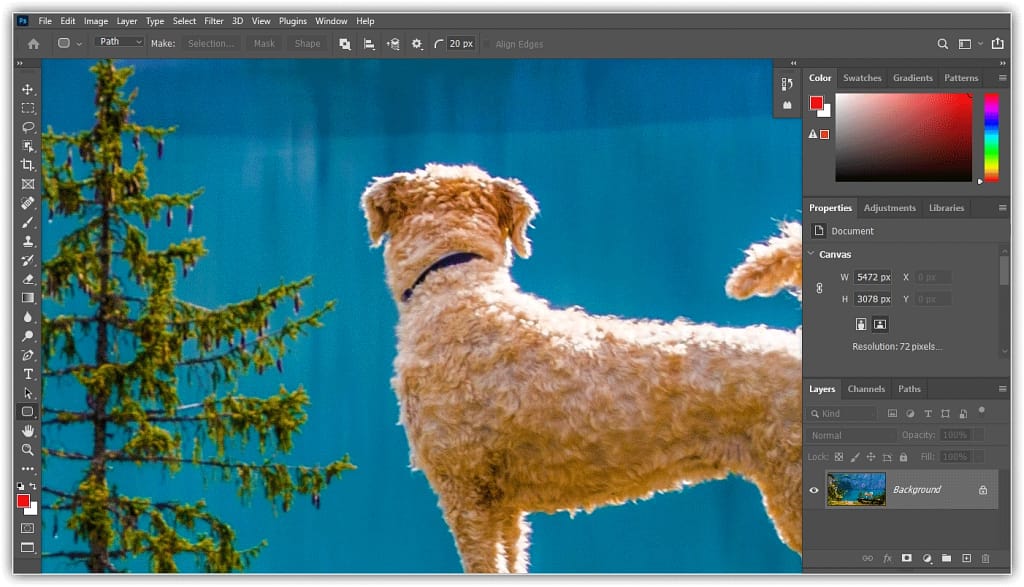
Modo tela cheia
Para maximizar totalmente sua área de trabalho, mude para o terceiro dos três modos de tela do Photoshop, conhecido simplesmente como modo de tela inteira. Você pode selecioná-lo indo até o menu Exibir na parte superior da tela, escolhendo Modo de tela e, em seguida, escolhendo Modo de tela inteira. Ou clique e segura o ícone Modo de tela na parte inferior da barra de ferramentas e escolha Modo de tela inteira no menu suspenso:

Se esta for a primeira vez que você seleciona o modo de tela inteira, o Photoshop abrirá uma caixa de diálogo explicando o básico de como o modo de tela inteira funciona. Vou explicar com mais detalhes em um momento. Se você não quiser ver esta mensagem toda vez que alternar para o modo de tela inteira, clique na caixa de seleção Não mostrar novamente. Em seguida, clique no botão Tela cheia:

No modo de tela inteira, o Photoshop oculta completamente a interface. Isso deixa apenas a própria imagem visível, transformando toda a tela em sua área de trabalho:

Acessando a interface pelas laterais
Você pode estar pensando: “Puxa, isso é ótimo, mas como vou trabalhar com a interface completamente oculta?” Bem, você sempre pode confiar nos atalhos de teclado do Photoshop se tiver todos eles memorizados. Mas você realmente não precisa ser um especialista em Photoshop ou um usuário avançado para trabalhar no modo de tela cheia. Existe uma maneira fácil de trazer de volta a interface quando você precisar.
Mostrando a barra de ferramentas no modo de tela cheia
Para mostrar temporariamente a barra de ferramentas para que você possa alternar as ferramentas enquanto estiver no modo de tela cheia, simplesmente passe o cursor do mouse em qualquer lugar ao longo da borda esquerda da tela. Depois de selecionar uma ferramenta, arraste o cursor do mouse para longe da borda e a barra de ferramentas desaparecerá:

Mostrando os painéis no modo de tela cheia
Para mostrar temporariamente os painéis no modo de tela cheia, passe o cursor do mouse em qualquer lugar ao longo da borda direita da tela. Quando terminar os painéis, arraste o cursor para longe da borda para ocultá-los novamente:

Como sair do modo de tela cheia
Como a interface do Photoshop fica completamente oculta enquanto você está no modo de tela cheia, você pode estar se perguntando como sair dela e trazer de volta a interface. Para sair do modo de tela inteira, basta pressionar a tecla Esc no teclado. Isso o levará de volta ao modo de tela padrão.
Mostrar e ocultar a interface do teclado
Você também pode mostrar e ocultar temporariamente a interface diretamente de seu teclado. Esses atalhos de teclado funcionam em todos os modos de tela, não apenas no modo de tela inteira, e são uma ótima maneira de obter espaço extra quando você precisar. Em qualquer um dos três modos de tela, pressione a tecla Tab no teclado para mostrar ou ocultar a barra de ferramentas à esquerda, a barra de opções na parte superior e os painéis à direita. Aqui, ainda estou no modo de tela cheia, mas experimente tanto no modo padrão quanto no modo de tela cheia com barra de menus para ver como funciona:
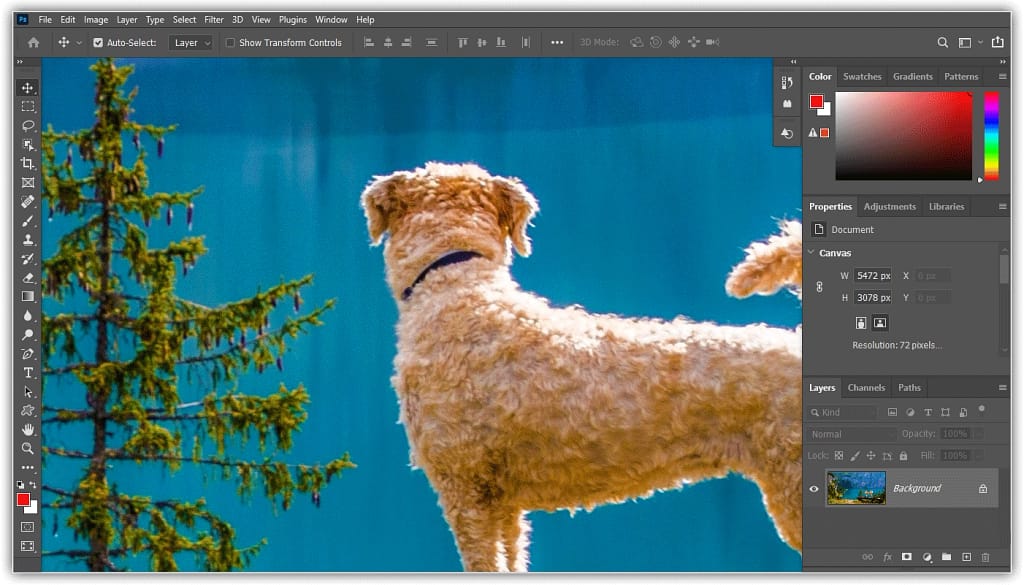
Para mostrar e ocultar apenas os painéis à direita, pressione Shift+Tab no teclado. Novamente, ainda estou no modo de tela cheia aqui, mas isso funciona em todos os três modos de tela do Photoshop:

A maneira mais rápida de alternar os modos de tela
Vimos como alternar entre os modos de tela do Photoshop no menu Exibir na barra de menus e no ícone Modo de tela na barra de ferramentas. Mas a maneira mais rápida de alternar entre os modos de tela é alternando entre eles no teclado. Pressione a letra F no teclado para alternar entre o modo de tela padrão e o modo de tela inteira com barra de menus. Pressione F novamente para alternar para o modo de tela inteira. Pressionar F mais uma vez levará você do modo de tela cheia de volta ao modo de tela padrão. Para percorrer os modos de tela para trás, pressione Shift+F.
Por fim, mencionei anteriormente que você pode sair do modo de tela cheia pressionando a tecla Esc no teclado. Isso o levará de volta ao modo de tela padrão. Pressionar F no modo de tela cheia faz a mesma coisa.
Qual o próximo passo…
Legal né! Essa é uma visão rápida de como minimizar a interface e maximizar sua área de trabalho aproveitando os modos de tela e outros truques de teclado no Photoshop! E isso nos leva ao final de nossa série aprendendo a interfaces do Photoshop! Se você perdeu alguma das lições anteriores deste capítulo, confira abaixo:
- 01. Conhecendo a interface do Photoshop
- 02. Ferramentas do Photoshop e visualização da barra de ferramentas
- 03. Como redefinir as ferramentas e a barra de ferramentas
- 04. Como personalizar a barra de ferramentas
- 05. Gerenciando painéis no Photoshop
- 06. Trabalhando com documentos com guias e janelas flutuantes
- 07. Como visualizar várias imagens ao mesmo tempo
- 08. 5 maneiras de mover imagens entre documentos
- 09. Como usar espaços de trabalho
Concluiu todas as lições? Parabéns! Você está pronto para passar para o Capítulo 4, onde aprenderá tudo o que precisa saber para ampliar e navegar em suas imagens como um profissional no Photoshop!